photoshop做放射光线文字
来源:未知 作者:福特少普ps
作者小鱼 出处:UCD博客
先看下效果!

以下是详细的photoshop教程步骤:[size=2] [/size]
[size=2]第1步:新建文件。
[/size]
[size=2]
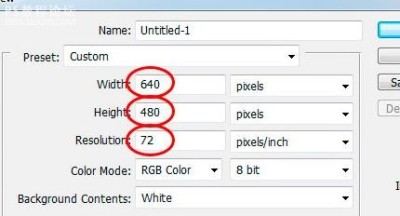
[/size]
[font=宋体][size=10.5pt]第[/size][/font][size=10.5pt]2[/size][font=宋体][size=10.5pt]步:添加文字
[/size][/font]
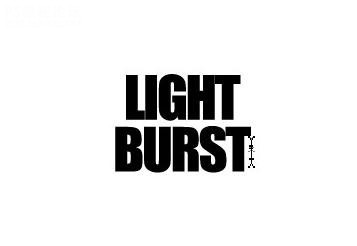
[font=宋体][size=10.5pt]第[/size][/font][size=10.5pt]3[/size][font=宋体][size=10.5pt]步:调整文字大小
[/size][/font]
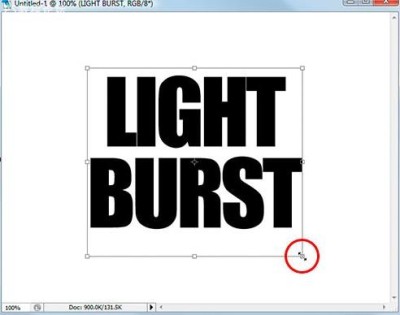
[font=宋体][size=10.5pt]第[/size][/font][size=10.5pt]4[/size][font=宋体][size=10.5pt]步:文字栅格化。
[font=宋体][size=10.5pt][font=宋体][size=10.5pt]第[/size][/font][size=10.5pt]5[/size][font=宋体][size=10.5pt]步:选择你的文字 [/size][/font]按[/size][/font][size=10.5pt]Ctrl -[/size][font=宋体][size=10.5pt]单击文字图层[/size][/font][size=10.5pt]” [/size][font=宋体][size=10.5pt]您的文字现在有一个选择区(渐入选取)
[/size][/font][/size][/font][size=3] 选择 储存选取(保存选取)
[/size]

[font=宋体][size=10.5pt]切换到通道会多了一层“[/size][/font][size=10.5pt]Alpha 1[/size][font=宋体][size=10.5pt]”
[/size][/font]
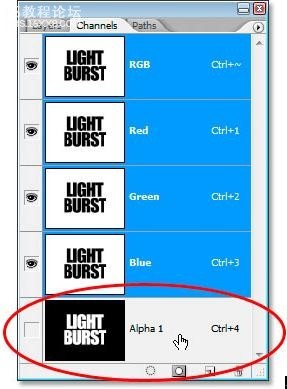
[font=宋体][size=10.5pt]步骤[/size][/font][size=10.5pt]6 [/size][font=宋体][size=10.5pt]:选择文字层
[/size][/font]
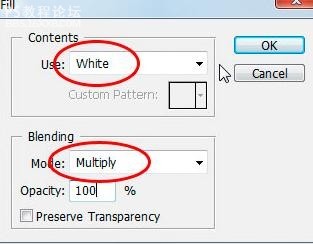
[size=10.5pt]打开“[/size][font=宋体][size=10.5pt]填充[/size][/font][size=10.5pt]”[/size][font=宋体][size=10.5pt]对话框[/size][/font][size=10.5pt]“[/size]
[size=10.5pt][font=宋体][size=10.5pt]第[/size][/font][size=10.5pt]7[/size][font=宋体][size=10.5pt]步:应用高斯模糊[/size][/font]
[font=宋体][size=10.5pt]输入值[/size][/font][size=10.5pt]4[/size][font=宋体][size=10.5pt]像素(如图)
[/size][/font][/size]
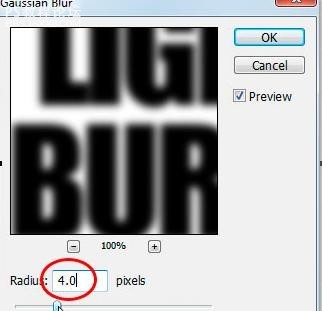
确认!
[font=宋体][size=10.5pt]第[/size][/font][size=10.5pt]8[/size][font=宋体][size=10.5pt]步:选择风格化[/size][/font]
[font=宋体][size=10.5pt],然后选择曝光[/size][/font]
[font=宋体][size=10.5pt]。如图显示[/size][/font]
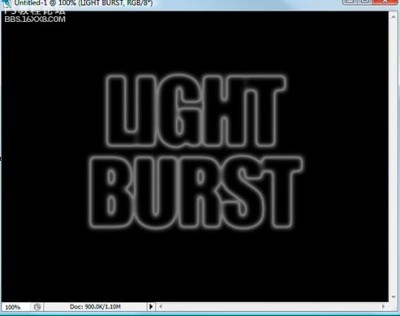
[font=宋体][size=10.5pt]步骤[/size][/font][size=10.5pt]9 [/size][font=宋体][size=10.5pt]:使用键盘快捷按[/size][/font][size=10.5pt]Ctrl +L
[/size]
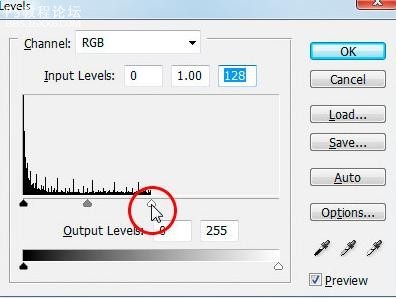
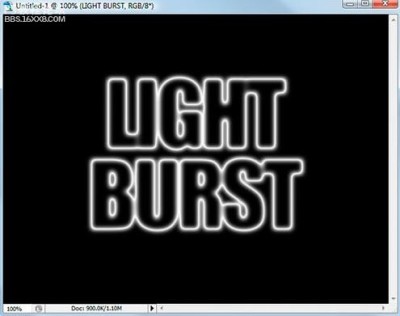
[font=宋体][size=10.5pt]步骤[/size][/font][size=10.5pt]10 [/size][font=宋体][size=10.5pt]:复制文字层快捷按[/size][/font][size=10.5pt]Ctrl + J[/size]
[size=10.5pt][font=宋体][size=10.5pt]步骤[/size][/font][size=10.5pt]11 [/size][font=宋体][size=10.5pt]:对复制的新文字层 用[/size][/font][size=10.5pt]“[/size][font=宋体][size=10.5pt]极坐标[/size][/font][size=10.5pt]”
[/size][/size]
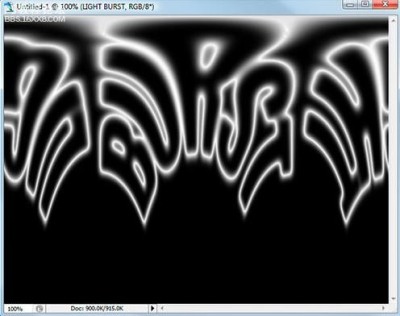
[font=宋体][size=10.5pt]步骤[/size][/font][size=10.5pt]12 [/size][font=宋体][size=10.5pt]:旋转画布 [/size][/font][font=宋体][size=10.5pt]顺时针[size=10.5pt]90[/size][font=宋体][size=10.5pt]度
[/size][/font][/size][/font]
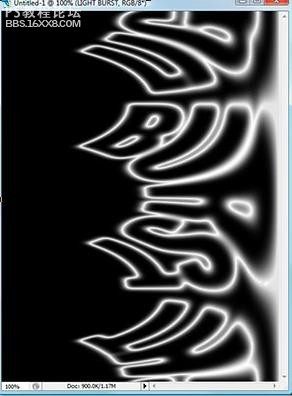
[font=宋体][size=10.5pt][font=宋体][size=10.5pt]步骤[/size][/font][size=10.5pt]13 [/size][font=宋体][size=10.5pt]:[/size][/font]
[font=宋体][size=10.5pt]快捷按[/size][/font][size=10.5pt]Ctrl +i[/size][font=宋体][size=10.5pt],黑色变成白色,白色变成黑色:
[/size][/font][/size][/font]
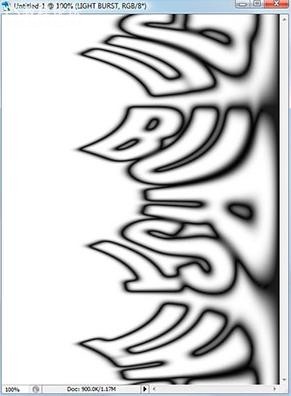
[font=宋体][size=10.5pt]步骤[/size][/font][size=10.5pt]14 [/size][font=宋体][size=10.5pt]:使用[/size][/font][size=10.5pt] “[/size][font=宋体][size=10.5pt]风[/size][/font][size=10.5pt]”[/size][font=宋体][size=10.5pt]三次
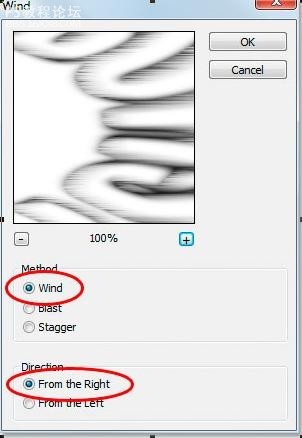
[/size][/font]
[font=宋体][size=10.5pt]
[font=宋体][size=10.5pt]第[/size][/font][size=10.5pt]15[/size][font=宋体][size=10.5pt]步:再次按[/size][/font][size=10.5pt] Ctrl +i[/size][font=宋体][size=10.5pt]颠倒[/size][/font][/size][/font]
[font=宋体][size=10.5pt] 按键盘快捷键按[/size][/font][size=10.5pt]Ctrl + f[/size][font=宋体][size=10.5pt]三次 出现如下效果[/size][/font]
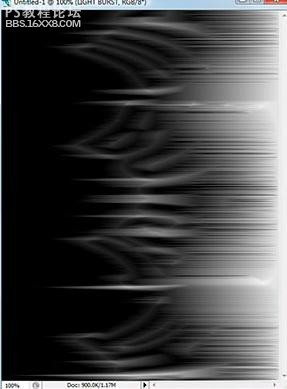
[font=宋体][size=10.5pt]第[/size][/font][size=10.5pt]17[/size][font=宋体][size=10.5pt]步:[/size][/font]
[font=宋体][size=10.5pt]按[/size][/font][size=10.5pt] SHIFT + CTRL +L[/size][font=宋体][size=10.5pt]用自动色阶命令
[/size][/font]
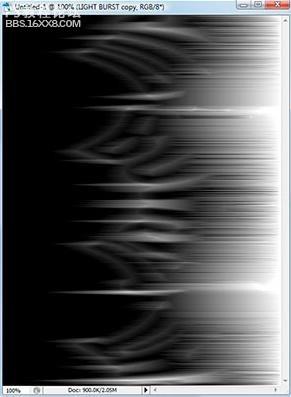
[size=2]步骤18 :旋转画布逆时针90度
[/size]
[size=2]
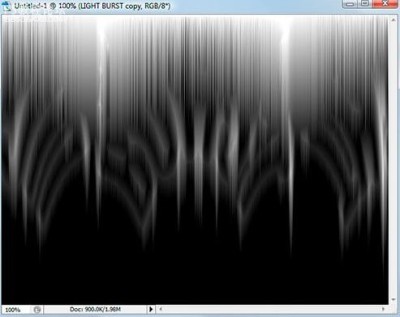
[/size]
[font=宋体][size=10.5pt]步骤[/size][/font][size=10.5pt]19 [/size][font=宋体][size=10.5pt]:用[/size][/font][size=10.5pt]“[/size][font=宋体][size=10.5pt]极坐标[/size][/font][size=10.5pt]”[/size][font=宋体][size=10.5pt]滤镜再次
[/size][/font]
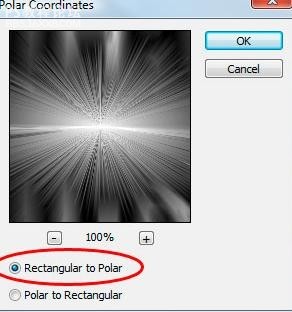

[size=3][font=宋体]步骤[/font][font=Times New Roman]20 [/font][font=宋体]:设置图层混合模式
[/font][/size]
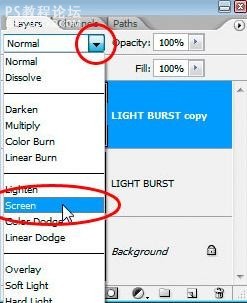
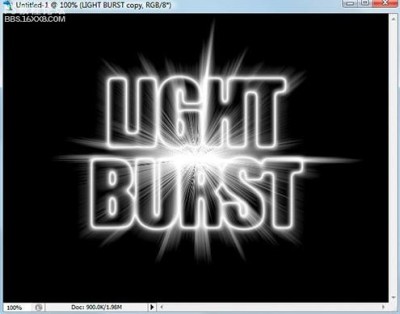
[size=3][font=宋体]步骤[/font][font=Times New Roman]21 [/font][font=宋体]:应用渐变填充层[/font][font=Times New Roman]
[/font][/size]
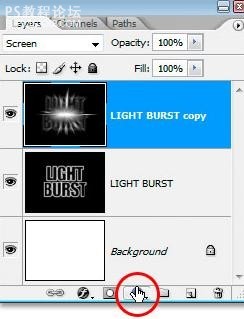
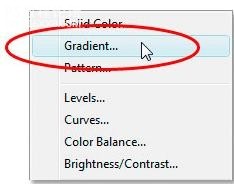
[font=宋体][size=10.5pt]在渐变填充对话框弹出,设置[/size][/font]
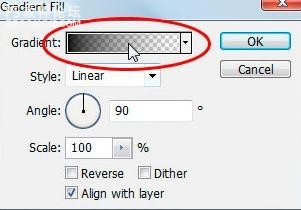
[font=宋体][size=10.5pt]然后设置渐变颜色,我已经设定颜色为红色,橙色
[/size][/font]
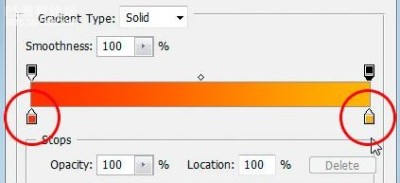
[font=宋体][size=10.5pt]步骤[/size][/font][size=10.5pt]22 [/size][font=宋体][size=10.5pt]:更改混合模式为[/size][/font][size=10.5pt]“[/size][font=宋体][size=10.5pt]颜色[/size][/font][size=10.5pt]”
[/size]
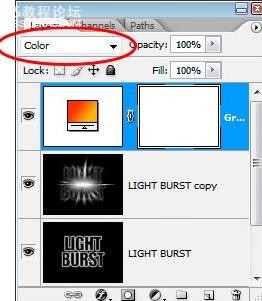
[font=宋体][size=10.5pt]步骤[/size][/font][size=10.5pt]23 [/size][font=宋体][size=10.5pt]:应用径向模糊设置原始文字层
[/size][/font]
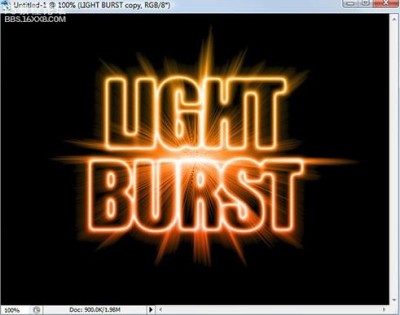
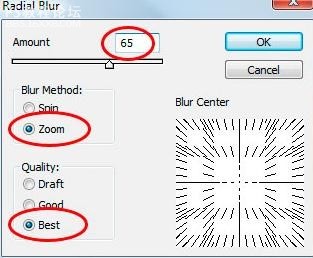

[font=宋体][size=10.5pt]步骤[/size][/font][size=10.5pt]24 [/size][font=宋体][size=10.5pt]:我们保存的“[/size][/font][size=10.5pt]Alpha 1[/size][font=宋体][size=10.5pt]”,载入选区[/size][/font]
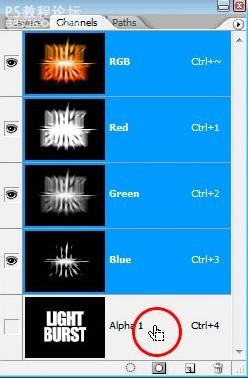

[font=宋体][size=10.5pt]步骤[/size][/font][size=10.5pt]25 [/size][font=宋体][size=10.5pt]:填黑色[/size][/font]
[font=宋体][size=10.5pt]按[/size][/font][size=10.5pt] Ctrl + D[/size][font=宋体][size=10.5pt]删除的选择[/size][/font]

[font=宋体][size=3]【完】[/size][/font]
先看下效果!

以下是详细的photoshop教程步骤:[size=2] [/size]
[size=2]第1步:新建文件。
[/size]
[size=2]
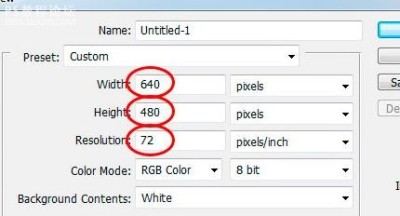
[/size]
[font=宋体][size=10.5pt]第[/size][/font][size=10.5pt]2[/size][font=宋体][size=10.5pt]步:添加文字
[/size][/font]
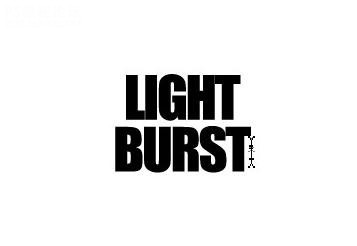
[font=宋体][size=10.5pt]第[/size][/font][size=10.5pt]3[/size][font=宋体][size=10.5pt]步:调整文字大小
[/size][/font]
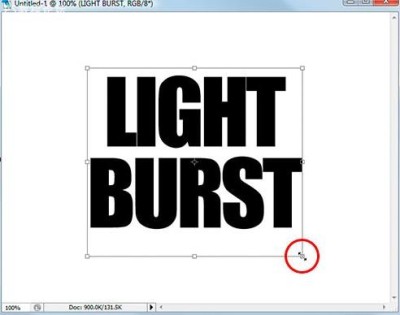
[font=宋体][size=10.5pt]第[/size][/font][size=10.5pt]4[/size][font=宋体][size=10.5pt]步:文字栅格化。
[font=宋体][size=10.5pt][font=宋体][size=10.5pt]第[/size][/font][size=10.5pt]5[/size][font=宋体][size=10.5pt]步:选择你的文字 [/size][/font]按[/size][/font][size=10.5pt]Ctrl -[/size][font=宋体][size=10.5pt]单击文字图层[/size][/font][size=10.5pt]” [/size][font=宋体][size=10.5pt]您的文字现在有一个选择区(渐入选取)
[/size][/font][/size][/font][size=3] 选择 储存选取(保存选取)
[/size]

[font=宋体][size=10.5pt]切换到通道会多了一层“[/size][/font][size=10.5pt]Alpha 1[/size][font=宋体][size=10.5pt]”
[/size][/font]
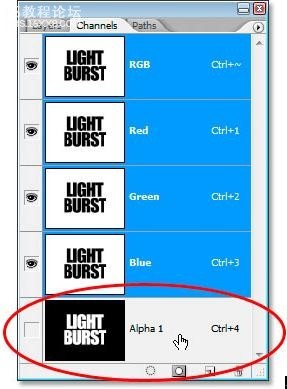
[font=宋体][size=10.5pt]步骤[/size][/font][size=10.5pt]6 [/size][font=宋体][size=10.5pt]:选择文字层
[/size][/font]
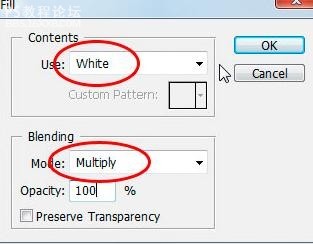
[size=10.5pt]打开“[/size][font=宋体][size=10.5pt]填充[/size][/font][size=10.5pt]”[/size][font=宋体][size=10.5pt]对话框[/size][/font][size=10.5pt]“[/size]
[size=10.5pt][font=宋体][size=10.5pt]第[/size][/font][size=10.5pt]7[/size][font=宋体][size=10.5pt]步:应用高斯模糊[/size][/font]
[font=宋体][size=10.5pt]输入值[/size][/font][size=10.5pt]4[/size][font=宋体][size=10.5pt]像素(如图)
[/size][/font][/size]
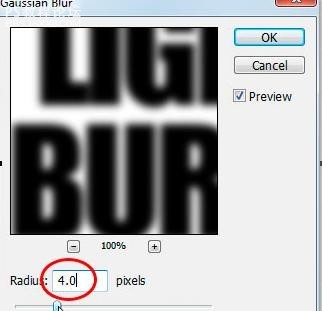
确认!
[font=宋体][size=10.5pt]第[/size][/font][size=10.5pt]8[/size][font=宋体][size=10.5pt]步:选择风格化[/size][/font]
[font=宋体][size=10.5pt],然后选择曝光[/size][/font]
[font=宋体][size=10.5pt]。如图显示[/size][/font]
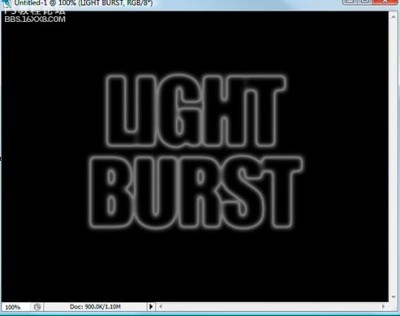
[font=宋体][size=10.5pt]步骤[/size][/font][size=10.5pt]9 [/size][font=宋体][size=10.5pt]:使用键盘快捷按[/size][/font][size=10.5pt]Ctrl +L
[/size]
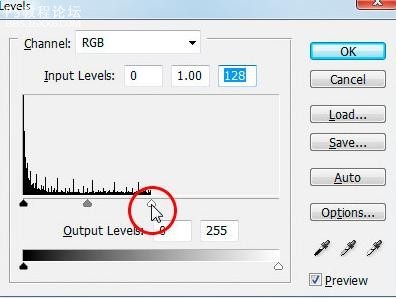
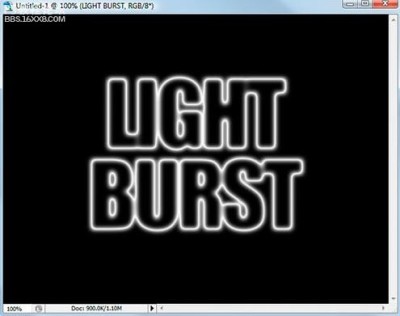
[font=宋体][size=10.5pt]步骤[/size][/font][size=10.5pt]10 [/size][font=宋体][size=10.5pt]:复制文字层快捷按[/size][/font][size=10.5pt]Ctrl + J[/size]
[size=10.5pt][font=宋体][size=10.5pt]步骤[/size][/font][size=10.5pt]11 [/size][font=宋体][size=10.5pt]:对复制的新文字层 用[/size][/font][size=10.5pt]“[/size][font=宋体][size=10.5pt]极坐标[/size][/font][size=10.5pt]”
[/size][/size]
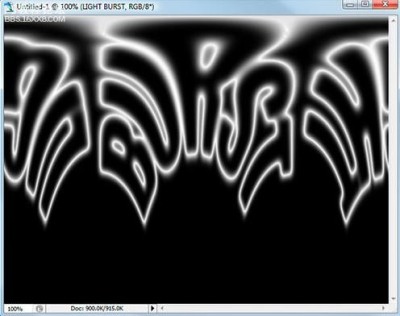
[font=宋体][size=10.5pt]步骤[/size][/font][size=10.5pt]12 [/size][font=宋体][size=10.5pt]:旋转画布 [/size][/font][font=宋体][size=10.5pt]顺时针[size=10.5pt]90[/size][font=宋体][size=10.5pt]度
[/size][/font][/size][/font]
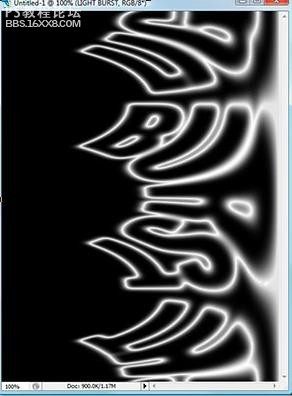
[font=宋体][size=10.5pt][font=宋体][size=10.5pt]步骤[/size][/font][size=10.5pt]13 [/size][font=宋体][size=10.5pt]:[/size][/font]
[font=宋体][size=10.5pt]快捷按[/size][/font][size=10.5pt]Ctrl +i[/size][font=宋体][size=10.5pt],黑色变成白色,白色变成黑色:
[/size][/font][/size][/font]
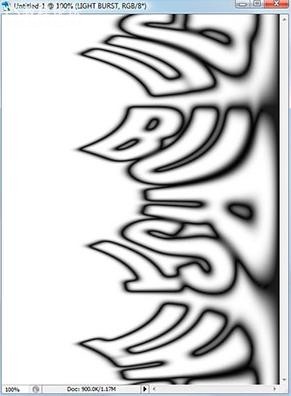
[font=宋体][size=10.5pt]步骤[/size][/font][size=10.5pt]14 [/size][font=宋体][size=10.5pt]:使用[/size][/font][size=10.5pt] “[/size][font=宋体][size=10.5pt]风[/size][/font][size=10.5pt]”[/size][font=宋体][size=10.5pt]三次
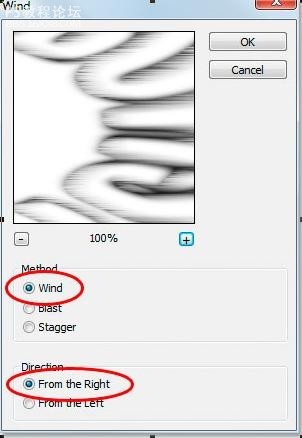
[/size][/font]
[font=宋体][size=10.5pt]
[font=宋体][size=10.5pt]第[/size][/font][size=10.5pt]15[/size][font=宋体][size=10.5pt]步:再次按[/size][/font][size=10.5pt] Ctrl +i[/size][font=宋体][size=10.5pt]颠倒[/size][/font][/size][/font]
[font=宋体][size=10.5pt] 按键盘快捷键按[/size][/font][size=10.5pt]Ctrl + f[/size][font=宋体][size=10.5pt]三次 出现如下效果[/size][/font]
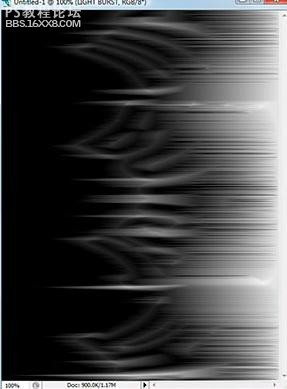
[font=宋体][size=10.5pt]第[/size][/font][size=10.5pt]17[/size][font=宋体][size=10.5pt]步:[/size][/font]
[font=宋体][size=10.5pt]按[/size][/font][size=10.5pt] SHIFT + CTRL +L[/size][font=宋体][size=10.5pt]用自动色阶命令
[/size][/font]
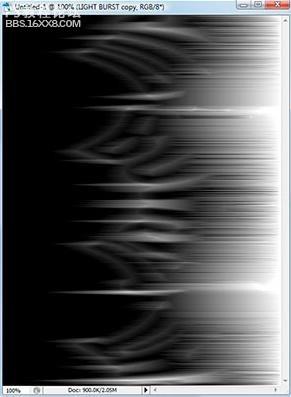
[size=2]步骤18 :旋转画布逆时针90度
[/size]
[size=2]
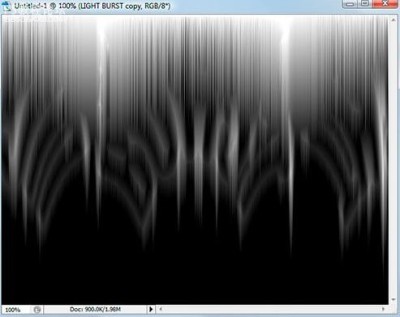
[/size]
[font=宋体][size=10.5pt]步骤[/size][/font][size=10.5pt]19 [/size][font=宋体][size=10.5pt]:用[/size][/font][size=10.5pt]“[/size][font=宋体][size=10.5pt]极坐标[/size][/font][size=10.5pt]”[/size][font=宋体][size=10.5pt]滤镜再次
[/size][/font]
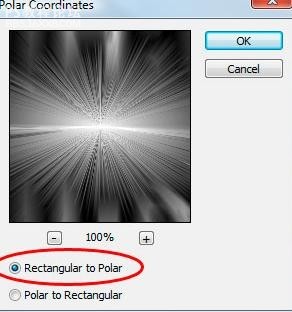

[size=3][font=宋体]步骤[/font][font=Times New Roman]20 [/font][font=宋体]:设置图层混合模式
[/font][/size]
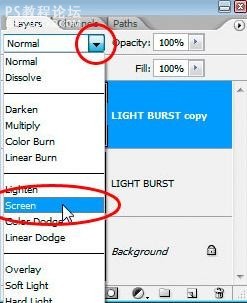
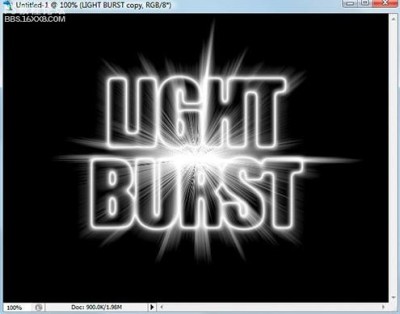
[size=3][font=宋体]步骤[/font][font=Times New Roman]21 [/font][font=宋体]:应用渐变填充层[/font][font=Times New Roman]
[/font][/size]
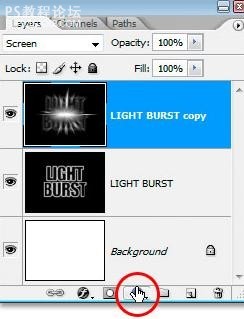
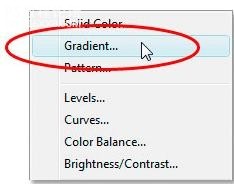
[font=宋体][size=10.5pt]在渐变填充对话框弹出,设置[/size][/font]
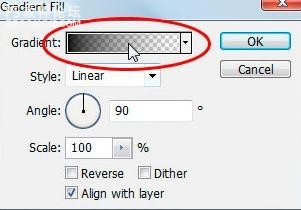
[font=宋体][size=10.5pt]然后设置渐变颜色,我已经设定颜色为红色,橙色
[/size][/font]
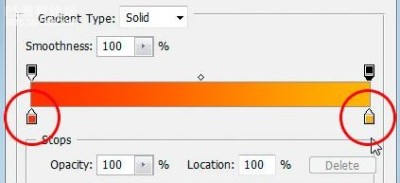
[font=宋体][size=10.5pt]步骤[/size][/font][size=10.5pt]22 [/size][font=宋体][size=10.5pt]:更改混合模式为[/size][/font][size=10.5pt]“[/size][font=宋体][size=10.5pt]颜色[/size][/font][size=10.5pt]”
[/size]
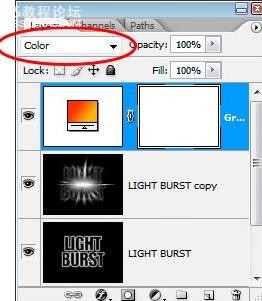
[font=宋体][size=10.5pt]步骤[/size][/font][size=10.5pt]23 [/size][font=宋体][size=10.5pt]:应用径向模糊设置原始文字层
[/size][/font]
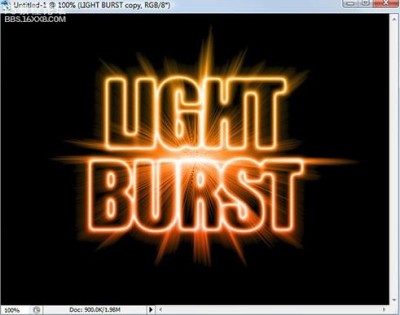
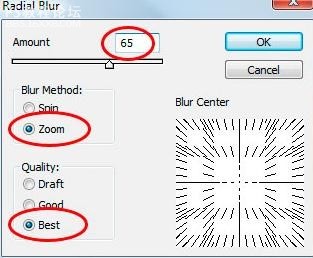

[font=宋体][size=10.5pt]步骤[/size][/font][size=10.5pt]24 [/size][font=宋体][size=10.5pt]:我们保存的“[/size][/font][size=10.5pt]Alpha 1[/size][font=宋体][size=10.5pt]”,载入选区[/size][/font]
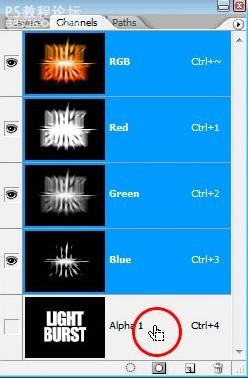

[font=宋体][size=10.5pt]步骤[/size][/font][size=10.5pt]25 [/size][font=宋体][size=10.5pt]:填黑色[/size][/font]
[font=宋体][size=10.5pt]按[/size][/font][size=10.5pt] Ctrl + D[/size][font=宋体][size=10.5pt]删除的选择[/size][/font]

[font=宋体][size=3]【完】[/size][/font]
全教程完,学完记得交作业。如果本教程对您有所帮助,请推荐给你的朋友。











